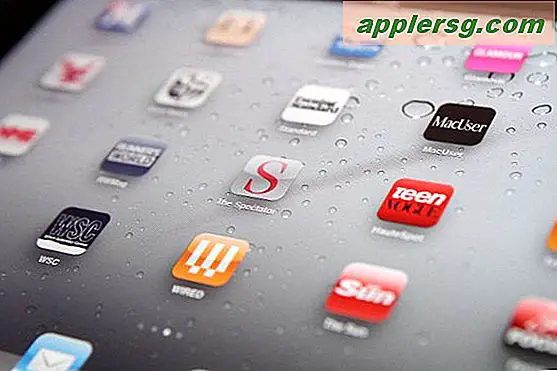Tampilkan Panel Pratinjau di Setiap Jendela Finder dari Mac OS X
 Tampilan Kolom dari OS X Finder telah lama populer dengan pengguna yang suka melihat pratinjau dari gambar atau dokumen apa yang mereka pilih di Finder. Tentu saja, masalah dengan panel pratinjau adalah bahwa sampai OS X Yosemite, itu terbatas pada tampilan Kolom, dan jika Anda ingin melihat dokumen atau file dalam daftar atau tampilan ikon Finder, itu tidak ada. Itu berubah dengan OS X Yosemite, dan sekarang Anda dapat memiliki panel pratinjau sistem file Mac yang tersedia dengan setiap jendela Finder tunggal jika Anda mau.
Tampilan Kolom dari OS X Finder telah lama populer dengan pengguna yang suka melihat pratinjau dari gambar atau dokumen apa yang mereka pilih di Finder. Tentu saja, masalah dengan panel pratinjau adalah bahwa sampai OS X Yosemite, itu terbatas pada tampilan Kolom, dan jika Anda ingin melihat dokumen atau file dalam daftar atau tampilan ikon Finder, itu tidak ada. Itu berubah dengan OS X Yosemite, dan sekarang Anda dapat memiliki panel pratinjau sistem file Mac yang tersedia dengan setiap jendela Finder tunggal jika Anda mau.
Ini adalah fitur yang sangat bagus terutama bagi mereka yang melihat banyak gambar atau yang hanya ingin melihat pratinjau dokumen, file, dan folder yang mereka lihat. Panel pratinjau menunjukkan jumlah informasi yang layak, termasuk nama file, ukuran file, tanggal dibuat, tanggal diubah, terakhir dibuka, dan tag apa yang digunakan, serta kemampuan untuk menambahkan tag baru.
Untuk menampilkan panel pratinjau jendela Finder:
- Dari jendela OS X Finder apa pun di Yosemite, tarik menu "Tampilan" dan pilih "Tampilkan Pratinjau"
- Pilih file apa saja untuk melihat panel pratinjau mengisi dengan data tentang file yang dipilih

Jendela Finder yang baru saja dibuka juga akan menampilkan panel pratinjau. Itu berarti setelah Anda memilih untuk "Show Preview", itu akan diaktifkan untuk semua jendela Finder baru sampai Anda mematikan fitur tersebut.
Inilah tampilan jendela Finder setelah panel diaktifkan dan file dipilih:

Dan inilah jendela Finder yang sama tanpa panel diaktifkan, ini adalah tampilan default:

Juga perlu disebutkan bahwa fitur ini dapat menyebabkan kinerja yang cukup dramatis dengan folder yang memiliki banyak gambar resolusi tinggi, serupa dengan bagaimana menampilkan thumbnail ikon Finder dapat membuat Mac yang lebih tua mengalami penurunan kinerja. Itu sedikit disayangkan mengingat MacBook Air ini adalah model 2012, tetapi pengalaman Anda mungkin berbeda-beda. Meskipun demikian, jika Anda mengaktifkan panel pratinjau Finder dan melihat pelambatan dalam kinerja Finder, menyembunyikannya lagi kemungkinan akan meningkatkan kecepatan lagi. Anda juga dapat mengikuti beberapa kiat umum untuk mempercepat OS X Yosemite, yang bagi sebagian pengguna mungkin terasa lebih lambat daripada versi OS sebelumnya di Mac mereka.